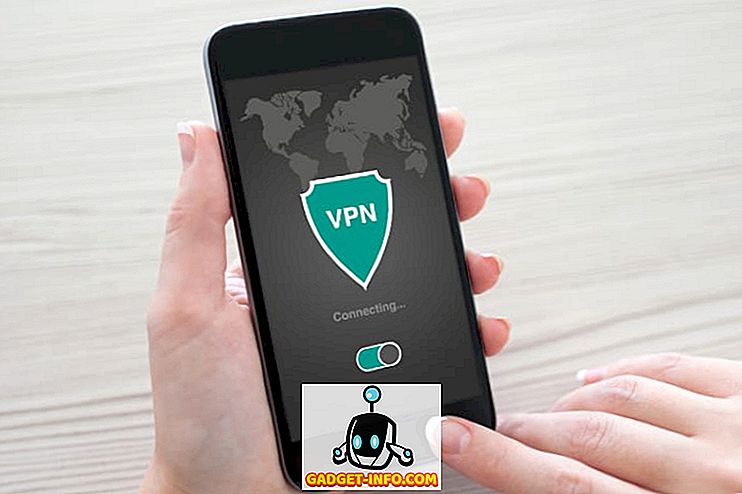Dengan lebih dari 2, 2 juta streamer unik setiap bulan dan lebih dari 292 miliar menit konten ditonton, Twitch adalah tempat yang paling tepat jika Anda berencana untuk menyiarkan gameplay Anda. Platform live-streaming, yang diakuisisi oleh Amazon.com pada tahun 2014, telah tumbuh dengan kecepatan eksponensial dan telah mengumpulkan lebih dari 100 juta pengguna bulanan unik per November 2017.
Jika Anda berpikir untuk memulai saluran Twitch Anda sendiri menggunakan PC, tetapi tidak yakin bagaimana cara melakukannya, maka Anda telah datang ke tempat yang tepat. Ikuti instruksi yang disediakan di bawah ini untuk mulai streaming di Twitch segera!
Persyaratan Minimum untuk Streaming di Twitch
Sistem
Pertama dan terutama, untuk memulai penyiaran di Twitch, Anda akan membutuhkan PC yang layak. Menurut Persyaratan Siaran Twitch, spesifikasi perangkat keras minimum meliputi:
- Prosesor Intel Core i5-4670 (atau setara AMD)
- RAM 8GB
- Windows 7 atau lebih baru
Selain itu, Anda akan memerlukan kartu grafis khusus yang cukup mampu untuk menjalankan apa pun yang ingin Anda mainkan dan jalankan perangkat lunak penyiaran pada saat yang sama.
Perangkat Lunak Penyiaran
Salah satu bagian terpenting dari toolkit streamer adalah perangkat lunak penyiaran. Open Broadcasting Software (Gratis) adalah perangkat lunak penyiaran yang paling umum digunakan untuk streamer amatir. Ini membawa semua fitur penting yang Anda butuhkan untuk mulai streaming di Twitch, dengan bagian terbaiknya adalah open-source dan sepenuhnya gratis untuk digunakan. Untuk tutorial ini kita akan menggunakan OBS untuk menyiarkan streaming Anda di Twitch.
Menyiapkan halaman Kedutan Anda
Sekarang setelah Anda memiliki persyaratan dasar, Anda harus mengatur halaman Twitch Anda. Ikuti langkah-langkah ini untuk memulai dengan halaman Kedutan Anda:
- Buka Twitch.tv dan Daftar untuk akun baru atau Masuk jika Anda sudah memiliki akun.
- Pilih Dasbor dari menu tarik-turun di sudut kanan atas layar.

- Di tab Langsung, isi Judul untuk aliran Anda, pilih game yang ingin Anda tayangkan dan pilih Komunitas yang Anda inginkan untuk dikaitkan dengan aliran Anda.

- Setelah Anda selesai mengatur halaman Twitch Anda, saatnya untuk mengatur perangkat lunak penyiaran.
Menggunakan OBS
Konfigurasi Aliran
- Setelah Anda mengunduh dan menginstal OBS, klik kanan pada ikon dan pilih Run as Administrator.
- Pilih Pengaturan dari menu File dan klik pada tab Stream.

- Pilih Kedutan dari daftar layanan aliran dan biarkan opsi Server pada Otomatis.
- Buka dasbor Twitch Anda, buka tab Pengaturan dan klik Stream Key.

- Klik pada Show Key dan salin Stream Key yang ditampilkan di jendela sembul.
- Tempel Kunci Stream di tab Stream di OBS.

Going Live
- Pada antarmuka OBS, klik ikon '+' di bawah tab Sources dan pilih Capture Display.

- Setelah Tampilan Capture baru dibuat, jendela Properties akan muncul di mana Anda dapat memilih resolusi Capture Display.

- Jika Anda ingin menyiarkan video dari webcam Anda, Anda dapat menambahkan feed tambahan dari menu sumber.
- Sekarang Anda dapat memilih opsi Mulai Streaming dari antarmuka OBS utama dan langsung beralih ke tindakan.

Alternatif Perangkat Lunak Penyiaran
Meskipun OBS cukup baik untuk pemula yang streaming langsung, ada sejumlah perangkat lunak penyiaran lain di pasar yang menawarkan lebih banyak kendali atas aliran dan bahkan memungkinkan pengguna menarik video dari sumber lain. XSplit ($ 199) adalah salah satu perangkat lunak berbayar yang memungkinkan pengguna untuk melakukan streaming ke beberapa saluran sekaligus, secara langsung sumber video dari Skype, dan output ke proyektor. Perangkat lunak ini juga tersedia secara gratis, tetapi versi gratisnya memiliki fungsi terbatas dan untuk mengakses semua fitur Anda harus mengeluarkan sedikit uang untuk berlangganan bulanan atau lisensi seumur hidup.
LIHAT JUGA: Cara Streaming Game Menggunakan Microsoft Mixer di Windows 10
Mulailah dengan Stream Anda di Twitch
Saya pribadi mengikuti langkah-langkah yang disebutkan di atas untuk melakukan streaming game PUBG pertama saya di Twitch tanpa masalah. Karena saya menggunakan laptop, saya perhatikan beberapa FPS turun di sana-sini, tetapi jarak tempuh Anda dapat bervariasi tergantung pada konfigurasi sistem Anda. Menurut pendapat saya, memulai Twitch adalah proses yang cukup mudah. Jika Anda memiliki ide, saya sarankan Anda langsung ke sana dan tidak akan memakan waktu satu jam untuk ditayangkan untuk pertama kalinya.
Namun, jangan berharap aliran Twitch Anda cocok dengan streamer profesional jika Anda menggunakan panduan ini. Ada banyak lagi nuansa untuk streaming dan mencapai aliran profesional berkualitas tinggi, yang sebagian besar melibatkan perangkat keras dan perangkat lunak yang mahal. Apakah Anda tertarik mempelajari cara streaming seperti pro? Beri tahu kami di bagian komentar di bawah.
Game yang Dapat Anda Streaming di Twitch dari PC
| Judul Game | Pengembang |
|---|---|
| Overwatch | Hiburan Badai Salju |
| Battlegrounds PlayerUnknown | PUBG Corporation |
| Fortnite | Game Epik |
| Liga legenda | Game Kerusuhan |
| Counter-Strike: Global Offensive | Valve Corporation |
| DOTA 2 | Valve Corporation |
| Tom Clancy's Ghost Recon Wildlands | Ubisoft |
| Rainbow Six Siege | Ubisoft |
| Grand Theft Auto GTA V | Game Rockstar |
| Final Fantasy XV | Square Enix |
| Liga roket | Psyonix |
| Lautan Pencuri | Langka |
| FIFA 18 | EA |
| NBA 2k18 | EA |
| Mortal Kombat XL | NetherRealm Studios |
| Hellblade: Pengorbanan Senua | Teori Ninja |
| Persona 5 | P-Studio |
| Forza Horizon 3 | Game Taman Bermain |
| Forza Motorsport 7 | Putar 10 Studio |
| The Witcher 3: Perburuan Liar | CD Projekt RED |
| Resident Evil 7: Biohazard | Capcom |
| Hitman: Musim Pertama yang Lengkap | Square Enix |
| Nioh | Tim Ninja |
| Untuk Kehormatan | Ubisoft Montreal |
| Sniper Elite 4 | Perkembangan Pemberontakan |
| Nier: Automata | PlatinumGames |
| The Elder Scrolls: Legends | Bethesda Softworks |
| Efek Massal: Andromeda | BioWare |
| Bulletstorm: Edisi Klip Penuh | Game Epik |
| Stardew Valley: Edisi Kolektor | Game Sickhead |
| Lebih lama dr II | Barel Merah |
| Sniper: Ghost Warrior 3 | CI Games |
| Warhammer 40.000: Dawn of War III | Hiburan Relik |
| Mangsa | Studios Arkane |
| Ketidakadilan 2 | NetherRealm Studios |
| Gelombang | Dek13 |
| Darksiders | Game Vigil |
| Jumat tanggal 13: Permainan | Media Gun |
| Rime | Tequila Bekerja |
| Jangan kelaparan Paket Mega | Klei Entertainment |
| Tekken 7 | Bandai Namco Entertainment |
| Memusnahkan | Psygnosis |
| Mati di Siang Hari | Perilaku Interaktif |
| Nex Machina | Housemarque |
| Elite: Berbahaya | Perkembangan Perbatasan |
| Crash Bandicoot N. Sane Trilogy | Visi Variasi |
| Agen Mayhem | Kemauan |
| Sonic Mania | SEGA Amerika |
| Pengamat | Tim Bloober |
| Mutlak | Sloclap |
| Ark: Kelangsungan Hidup Evolved | Virtual Basement LLC |
| Halo Tetangga | Piksel dinamis |
| Redout | 34Besar |
| XCOM | Interaktif Hasbro |
| Hidup itu Aneh: Sebelum Badai | Deck Nine |
| Takdir 2 | Bungie |
| Rayman Legends: Edisi Definitif | Ubisoft |
| Keilahian: Dosa Asli II | Studio Larian |
| Dihina: Kematian Orang Luar | Studios Arkane |
| NHL 18 | EA |
| Marvel vs Capcom Infinite | Capcom |
| Dragon Ball: Xenoverse 2 | Lesung pipit |
| Proyek Mobil 2 | Studio Sedikit Gila |
| Fallout 4: Game of the Year Edition | Bethesda Softworks |
| Cuphead | Studio MDHR |
| A Hat In Time | Gears untuk Sarapan |
| South Park: The Fractured But Whole | Ubisoft |
| Age Of Empires: Edisi Definitif | Microsoft Studios |
| Malapetaka | Perangkat Lunak id |
| Need For Speed: Payback | Game Hantu |
| LA Noire | Game Rockstar |
| Star Wars Battlefront II | EA DICE |
| The Sims 4 | EA |